今回は、2021年5月28日に発売された、「ASUS TUF GAMING Caputure BOX CU4K30」を購入しましたので、レビューをしていきます。

結論
まず結論から書いてしまうと、この「ASUS TUF GAMING Caputure BOX CU4K30」は
機能面
- PCに取り込んだ音に若干ノイズが乗ってしまう
(モニタリングには乗らない)
- 遅延がとても少ない
- 映像が乱れない
- 音ズレしない
個人的な感想
- 付属ケーブルが太くてかたく、取り回しにくい
- 本体の質感が高くてかっこいい
- コンパクトで使いやすい
- 端子が付いている向きがよくて使いやすい
というものでした。
軽くおさらい
キャプチャーボードとは
キャプチャーボードは簡単に言うと、
ゲーム画面をパソコンに取り込む機材です。
そして具体的な用途としては
- PS4・PS5の画面をPCに取り込んで録画/配信をする
- Nintendo Switchの画面をPCに取り込んで録画/配信する
- 2PC配信をする
などが考えられます。
キャプチャボードの使い方

上図のように、一旦キャプチャボードを通してプレイする形になります。
このキャプチャボードにはパススルーという機能があり、一度キャプチャボードを通してもプレイ画面に遅延はほとんどありません。
詳しくは実際のプレイ動画を下に載せます。
スペック
| 接続インターフェイス | USB 3.2 Gen1x1 Type-C® |
| 入力端子 | HDMI 2.0 |
| 出力端子 | HDMI 2.0 |
| オーディオ入力 | HDMI 2.0 |
| オーディオ出力 | HDMI 2.0 |
| 最大入力解像度 | 4K@60Hz HDR/2K@144Hz HDR/Full HD@240Hz HDR |
| 最大出力解像度 | 4K@60Hz HDR/2K@144Hz HDR/Full HD@240Hz HDR |
| 最大録画解像度 | USB 3.2 Gen1x1 Type-C ® :非圧縮 2160p30/1440p60/1080p120/1080p60/1080p30/720p60/720p30/576p/480p USB 2.0 : 非圧縮 720p30 |
| 音声入力※ | 3.5mm headset、3.5mm Gamepad |
※音声入力の音量を調整するには、公式HPのサポートページの「ドライバーとツール」から、「Audio Controller Tool」をダウンロードしてインストールが必要です。
CU4K30という名前の通り、取り込める映像は2160p30が最高となっています。(自分で見る画面は2160p60まで行けます)
取り込みPC用の接続端子がUSB 3.2 Gen1ということもあり、とても高性能であることが分かりますね。
動作環境
デスクトップ
Intel® Core™ i5-6XXX もしくはそれ以上
AMD® Ryzen™ 5 1XXX もしくはそれ以上
推奨:Intel® Core™ i7-6XXX もしくはそれ以上
推奨:AMD® RYZEN™ 7 1XXX もしくはそれ以上
8GB もしくはそれ以上 (Dual-channel)
推奨:16GB もしくはそれ以上 (Dual-channel)
*メモリはDual-channel設定が必要です
NVIDIA® GeForce® GTX660 もしくはそれ以上
AMD® Radeon™ HD7870 もしくはそれ以上
推奨:NVIDIA® GeForce® GTX 1060 もしくはそれ以上
推奨:AMD® Radeon™ RX570 もしくはそれ以上
Requires an USB 3.2 Gen1x1
ノートパソコン
Intel® Core™ i7-4810MQ もしくはそれ以上
AMD® Ryzen™ 5 3500U もしくはそれ以上
推奨:Intel® Core™ i7-7700HQ もしくはそれ以上
推奨:AMD® RYZEN™ 5 3550H もしくはそれ以上
8GB もしくはそれ以上 (Dual-channel)
推奨:16GB もしくはそれ以上 (Dual-channel)
*メモリはDual-channel設定が必要です
NVIDIA® GeForce® GTX 870M もしくはそれ以上
AMD® Radeon™ HD8970M もしくはそれ以上
推奨:NVIDIA® GeForce® GTX 1050 Ti もしくはそれ以上
推奨:AMD® Radeon™ RX570 もしくはそれ以上
Requires an USB 3.2 Gen1x1
実際に使用してみた
環境
今回はPC→キャプボ→モニタではなく、PC→モニタ&キャプボにしました。
ゲーム画面をメインモニタに直接映像出力しています。
配信/録画用のノートPCには、
- ゲームPC→CU4K30(HDMIケーブル)
- CU4K30→キャプチャPC(USBケーブル)
の経路を通り、OBSで視聴しています。

ノートPCはRTX3060を積んだゲーミングノートパソコンで、モニタは144 Hz出るスペックです。
メインモニタ:DELL S2721DGF WQHD165Hz
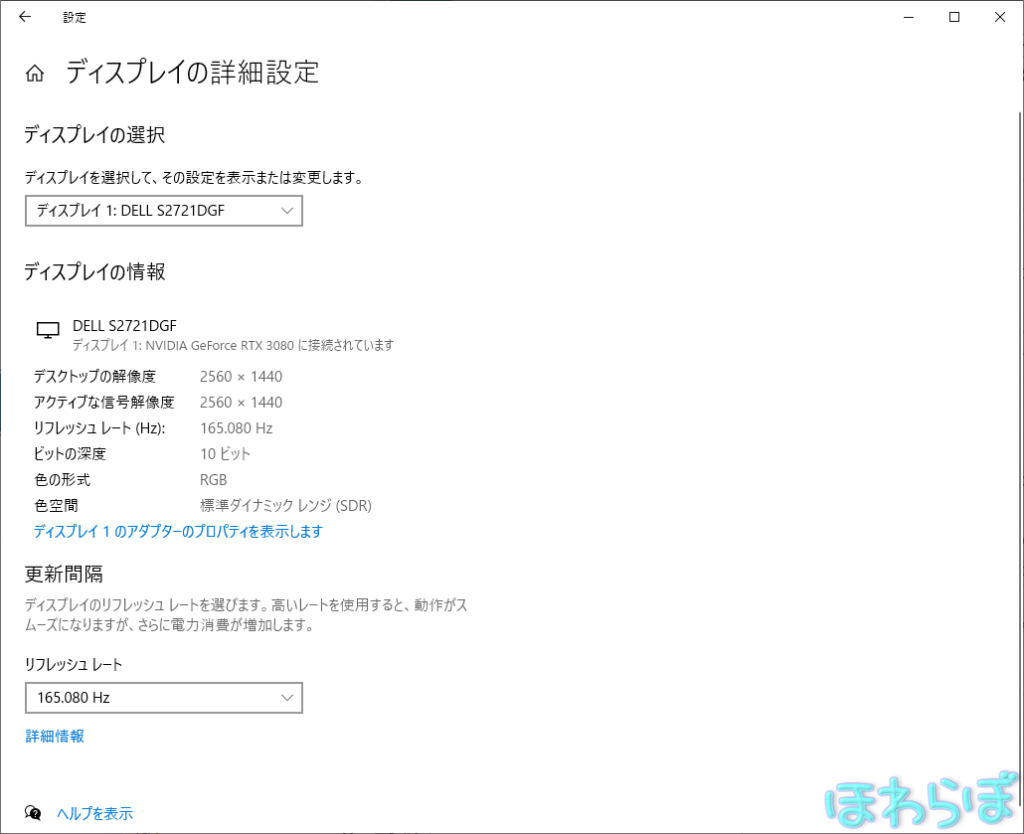
キャプチャボード:CU4K30 WQHD144Hz
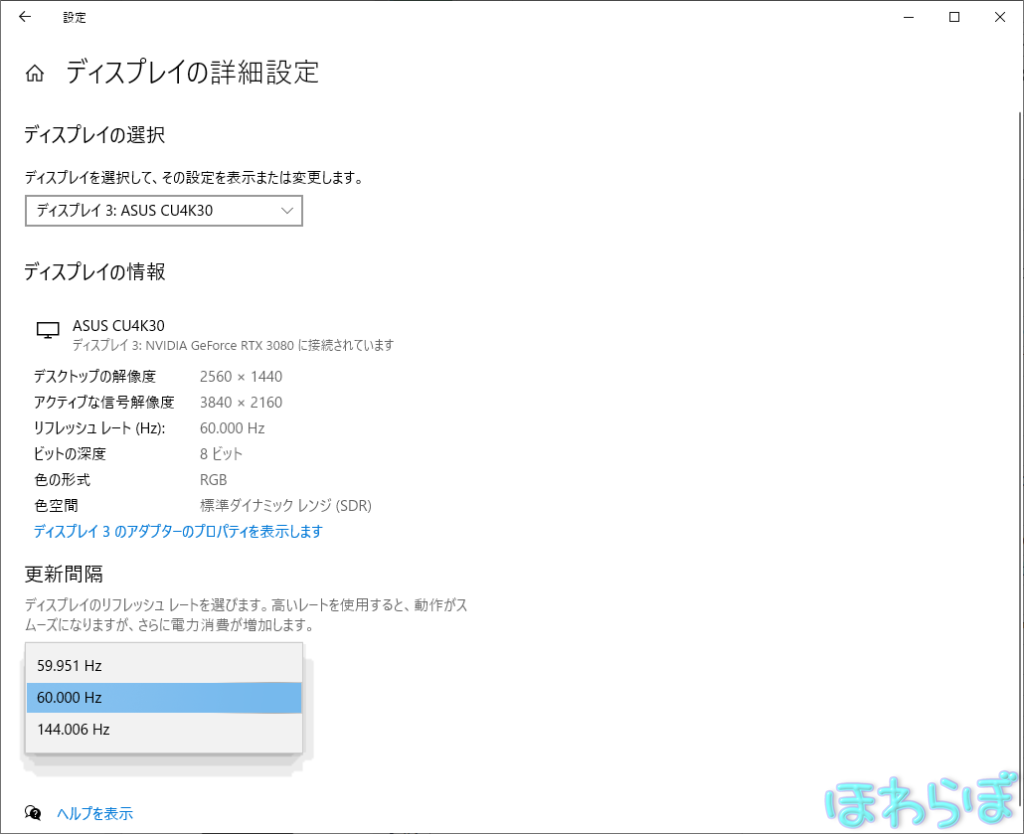
今回はメインモニタがWQHD(2K)なので、解像度はWQHDを選択。
リフレッシュレートは
- 59.951 Hz
- 60.000 Hz
- 144.006 Hz
が選択できました。
配信は60 Hzでしかできませんが、せっかくなので144Hzを選択しました。
使用時の映像
映像は30fpsで撮りました。
※もっと細かく取りたかったのですが、設定が出来ずすみません、。。。
ASUSのキャプチャボード #CU4K30
— 【公式】ほわらぼ|自作PC写真館 (@howalab) July 17, 2021
遅延が、、少ないゾ。。
PCからDPで直接モニタ出力
キャプボへはHDMIで、それをOBSで確認
👉👉https://t.co/6lkdKcgrZ5#ASUS #TUF #キャプチャボード pic.twitter.com/plc0xg42Ha
感想
CU4K30を使う前はAVerMedia Live Gamer Portable 2 PLUS AVT-C878 を使っていました。
昔使っていたLive Gamer Portable 2 PLUSと比べると、
- 遅延を感じない
ことが大きく違いました。
映像を見ていただくとわかるように、コマ送りにしないとわからないレベルの遅延しかありません。
遅延がないことを求めていた私にとって、高いお金を払ったが満足できた、という結果になりました。
キャプチャボードで必要なことって、
- 遅延がないこと
- 映像が乱れないこと
- 音ズレを起こさないこと
- ノイズが乗らないこと
ですよね。
このうち
- 遅延がないこと
- 映像の乱れがないこと
- 音ズレがないこと
はクリアしていました。
しかし、若干ですが、PCに取り込んだ音にノイズが載っていました。
ただ、この程度のノイズであればOBSで調整できるので、問題は無いと感じました。
注意点
同梱物

本体とは別に
- 説明書
- HDMIケーブル(ゲームPC/ゲーム機→本体用)
- USBケーブル(本体→キャプチャ用PC用)
- AUXケーブル
が付属してきます。
現在ゲームができる環境であれば、別途追加購入しなければならないものはありません。
しかし、付属品のケーブルはかたくて太く、取り回しやすいものではありませんでした。
これは少し残念な点でした。
しかしHDMI2.1規格のケーブルはどれも太いので仕方がないですね。
まとめ
以上をまとめると、
機能面
- 取り込んだ音に若干ノイズが乗ってしまう
- 遅延がとても少ない
- 映像が乱れない
- 音ズレしない
個人的な感想
- 付属ケーブルが太くてかたく、取り回しがしづらい
- 本体の質感が高くてかっこいい
- コンパクトで使いやすい
- 端子が付いている向きがよくて使いやすい
となります。
総合的に見て、高いお金を払ったが、満足できた、という結果になりました。
詳しい使い方はこちらの記事で紹介します。

何か質問等あればtwitterでも質問ください。



